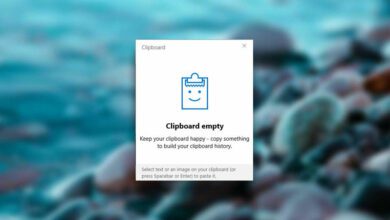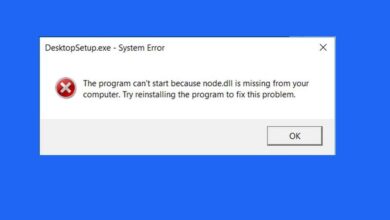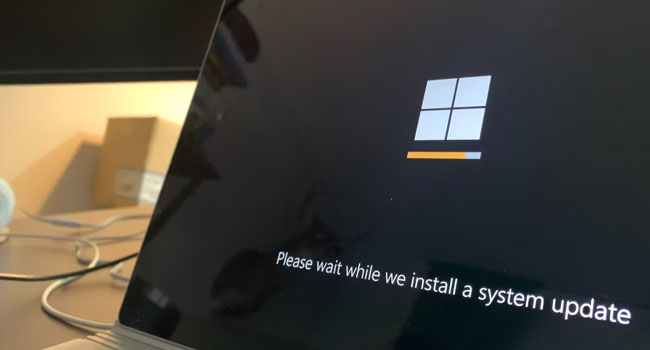
آیا در به روزرسانی ویندوز با خطای 8024002e مواجه می شوید؟ راه حل های ارائه شده را امتحان کنید
به روزرسانی ویندوز همواره به عنوان یکی از اصلی ترین ارکان برای افزایش امنیت و بهبود رابط کاربری سیستم عامل، شناخته می شود. با این حال، مواردی وجود دارد که انجام این فرایند را غیر ممکن می کنند. یکی از آنها خطای 8024002e است. مشکلی که شاید در کمتر رایانه ای رخ دهد، اما سیستم عامل شما را در برابر تهدیدات امنیتی بالقوه سست کند.
خوشبختانه راه های زیادی برای رفع این خطا در رایانه وجود دارد که آنها را شناسایی کرده ایم. از این رو، در صورت بروز چنین مشکلی، پیشنهاد می کنیم در اولین فرصت آنها را مورد بررسی قرار دهید. در ادامه با ما همراه باشید.
چه چیزی باعث خطای 0x8024002e در ویندوز می شود؟
دلایل زیادی در ایجاد خطای 0x8024002e نقش دارند. با این حال، دلایل بالقوه ای چون داده های خراب ویندوز، تنظیمات سخت افزاری ناسازگار و تنظیمات شبکه نادرست از اصلی ترین دلایل ایجاد آن محسوب می شوند. سایر دلایل احتمالی نیز درایور های قدیمی، فضای ذخیره سازی محدود و یا وجود یک اشکل موقت در رایانه است.
اکنون که دلایل بروز خطای 0x8024002e در ویندوز را می دانید، بیایید ببینیم، چگونه می توان آنها را به طور کامل برطرف کرد.
رایانه خود را مجددا راه اندازی کنید
یکی از اولین راه کار هایی که در حل تمامی مشکلات رایانه توصیه می شود، راه اندازی مجدد آن است. با این فرایند حافظه دستگاه شما بازنشانی و از هر گونه مزاحمت های احتمالی پاک می شود. این روش را امتحان کنید و مجددا به بررسی خطای 0x8024002e بپردازید. در صورتی خطا به دلیل یک اشکال موقت رخ داده باشد، به راحتی رفع می شود.
سرویس به روزرسانی ویندوز را مجددا راه اندازی کنید
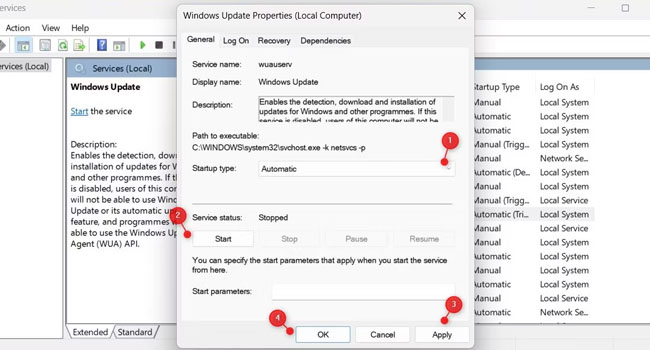
اگر همچنان با خطای 0x8024002e مواجه می شوید، این امکان وجود دارد که مشکل اصلی شما در یکی از سرویس های ویندوز است. در این شرایط توصیه می کنیم فرایند Windows Update service را راه اندازی مجدد کنید. تا مطمئن شوید سرویس های ضروری شما به درستی کار می کنند. برای راه اندازی مجدد سرویس Windows Update می توانید مراحل زیر را دنبال کنید:
- بر روی نماد Start کلیک راست نموده و سپس از منوی زمینه بر روی گزینه Run کلیک کنید.
- عبارت Services.msc را در کادر مربوطه تایپ کرده و سپس کلید Enter را بفشارید.
- گزینه Windows Update را جستجو کرده و دوبار بر روی آن کلیک کنید.
- در پنجره Properties نوار کشویی Startup را بر روی گزینه Automatic تنظیم کنید.
- در بخش Service status بر روی گزینه Start کلیک کنید.
- برای ذخیره تغییرات گزینه Apply و سپس Ok را انتخاب کنید.
پس از اعمال مراحل بالا، همین فرایند را برای چندین سرویس دیگر ویندوز ادامه دهید:
- Background Intelligent Transfer Service
- Cryptographic Service
- Windows Update Medic Service
- DCOM Server Process Launcher
- Windows Installer
پس از اتمام فرایند، مجددا رایانه خود را به روزرسانی کرده تا مطمئن شوید خطا همچنان رخ می دهد یا خیر.
ویرایشگر رجیستری را بهینه کنید
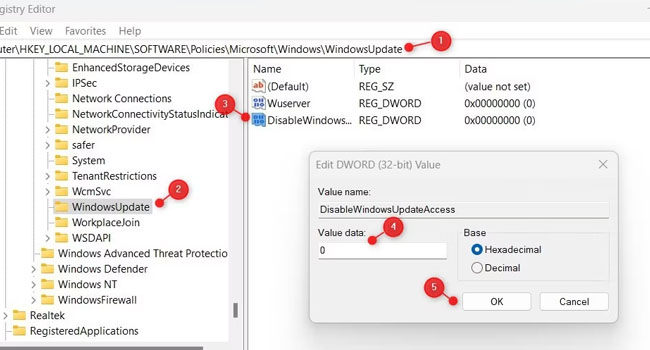
اگر تنظیمات به روزرسانی در ابزار رجیستری ویندوز به درستی پیکربندی نشده باشند، ممکن است با خطای 0x8024002e در رایانه مواجه شوید. در این شرایط بهتر است، برخی از تنظیمات آن را بهینه کنید. با این حال، همواره به این نکته توجه داشته باشید که هنگام دسترسی و اصلاح رجیستری، می بایست بسیار محتاطانه عمل کنید. زیرا یک عمل اشتباه، می تواند بسیاری از مشکلات را در رایانه شما سرازیر کند. از این رو، قبل از هر اقدامی توصیه می کنیم یک نسخه پشتیبان از ویرایشگر رجیستری خود تهیه نمایید.
- با استفاده از کلید های ترکیبی Win + R کادر محاوره ای Run را باز کنید.
- در کادر مربوطه عبارت regedit را تایپ کرده و سپس کلید Enter را بفشارید.
- با ظاهر شدن UAC بر روی گزینه Yes کلیک کنید.
- در پنجره Registry Editor به پوشه زیر بروید.
- HKEY_LOCAL_MACHINE\Software\Policies\Microsoft\Windows\WindowsUpdate
- بر روی گزینه DisableWindowsUpdateAccess دوبار کلیک کنید.
- مقدار Value data را از ۱ به ۰ تغییر دهید.
- در نهایت برای ذخیره تغییرات بر روی گزینه Apply > Ok کلیک کنید.
حال رایانه خود را ریستارت نموده و بررسی کنید که آیا خطای 0x8024002e برطرف شده است یا خیر.
به روزرسانی درایور ها را در دستور کار خود قرار دهید
شاید کمی عجیب به نظر برسد، اما قدیمی بودن نسخه درایور های رایانه نیز باعث بروز خطای 0x8024002e در ویندوز خواهند شد. از این رو، توصیه می کنیم در آخرین مرحله، به وب سایت اصلی سخت افزار خود رفته و به روزترین نسخه از درایور مربوطه را که با رایانه شما سازگار است دانلود کنید. پس از اعمال این فرایند، نسخه قبلی را از رایانه خود حذف و به نصب مجدد نسخه جدید آن بپردازید.